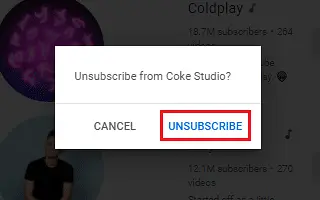Như nhiều người sáng tạo nội dung YouTube có xu hướng nói, đăng ký kênh hoàn toàn miễn phí. Giản dị. Chỉ cần nhấp hoặc nhấn để trở thành người theo dõi.
Tuy nhiên, có quá nhiều thời gian chúng tôi có thể làm và cuối cùng chúng tôi sẽ đăng ký hàng tấn kênh trong khi thực sự thưởng thức một số ít nội dung. Thật thuận tiện để hủy đăng ký vào thời điểm đó, nhưng nếu bạn có nhiều đăng ký, điều này có thể hơi tẻ nhạt.
Dưới đây, chúng tôi sẽ chia sẻ cách hủy đăng ký hàng loạt khỏi YouTube. Tiếp tục cuộn để kiểm tra nó.
Cách hủy đăng ký hàng loạt trên YouTube dành cho Android
Thật kỳ lạ, YouTube dành cho Android hủy đăng ký hàng loạt nhanh hơn so với phiên bản dành cho máy tính để bàn. Tuy nhiên, không thể hủy đăng ký tất cả các kênh chỉ bằng một lần nhấn, người dùng phải chọn cụ thể tất cả các kênh trong danh sách.
Có nhiều phần không trực quan của YouTube dành cho Android yêu cầu một chút công việc. Thành thật mà nói, quản lý đăng ký không phải là vấn đề đặc biệt. Tôi muốn có cái nhìn tổng quan hơn về các kênh hiện đang được xếp vào danh sách, vì người dùng phải vuốt xuống.
Một cái gì đó như hình thu nhỏ của Google Photos xuất hiện trong tâm trí bạn. Bằng cách đó, người dùng có thể có cái nhìn tổng quan hơn về các kênh mà họ theo dõi. Điều này sẽ làm cho việc hủy đăng ký của bạn dễ dàng hơn một chút.
Nhưng đó là gì, tôi sẽ gắn bó với danh sách đó ngay bây giờ. Vậy cách dễ nhất để hủy đăng ký hàng loạt trên YouTube dành cho Android là gì? Chuyển đổi tùy chọn Hủy đăng ký trong menu Đăng ký của quản trị viên.
Để nhanh chóng hủy đăng ký kênh YouTube, hãy làm theo các bước sau:
- Mở YouTube cho Android .
- Nhấn vào tab Đăng ký ở dưới cùng .
- Nhấn vào Quản lý . Bạn sẽ thấy danh sách tất cả các kênh bạn theo dõi.
- Bây giờ tất cả những gì bạn phải làm là vuốt thẻ từ phải sang trái cho từng kênh bạn muốn hủy đăng ký . Bạn sẽ thấy một nút hủy đăng ký màu đỏ .
- Bắt đầu ở trên cùng và nhấn vào nút hủy đăng ký bên cạnh mỗi kênh.
Bạn cũng có thể khôi phục đăng ký của mình bằng cách nhấp vào nút hoàn tác ở dưới cùng. Hoặc tìm kênh và đăng ký lại. Đó là cách nhanh nhất ngay bây giờ.
Ở trên, chúng ta đã xem xét cách hủy đăng ký hàng loạt trên YouTube. Chúng tôi hy vọng thông tin này đã giúp bạn giải quyết vấn đề.